Чи використовуєте ви iPad Pro як повноцінну заміну ноутбуку, чи віддаєте перевагу мобільності iPhone, вміння швидко та точно переміщатися по тексту та виділяти його є надзвичайно важливим. На щастя, це простіше, ніж може здаватися на перший погляд.
Слід визнати, що Apple не надто спростила процес навігації та вибору тексту на iOS-пристроях, зробивши його не завжди інтуїтивно зрозумілим. У глибинах онлайн-довідника Apple можна знайти деякі методи, якими вже давно користуються “просунуті” користувачі. Але якщо ви не маєте часу або бажання на такі пошуки, не хвилюйтесь, ми вам допоможемо. Далі ви знайдете кілька ефективних і простих способів переміщення по тексту (а також його виділення) як на iPhone, так і на iPad.
На жаль, Apple не забезпечила однаковий набір функцій для роботи з текстом на iPhone та iPad. Це не тільки ускладнює процес, а й змушує користувачів запам’ятовувати різні способи виконання однієї і тієї ж дії. Особливо це дратує, враховуючи, що обидва пристрої працюють на базі iOS.
Залишивши осторонь деякі дивні дизайнерські рішення Apple, давайте розглянемо, як ефективно працювати з текстом на iPhone та iPad.
Використання режиму трекпада на iPhone або iPad
Хоча ми постійно про це просимо, навряд чи Apple найближчим часом додасть підтримку фізичних трекпадів на iPhone (або навіть iPad). Проте, є спосіб отримати програмний трекпад одразу “з коробки”. Цей метод передбачає використання віртуальної клавіатури. Просто натисніть і утримуйте пробіл, щоб активувати рухомий курсор. Потім проведіть пальцем по клавіатурі, щоб перемістити курсор в потрібне місце.
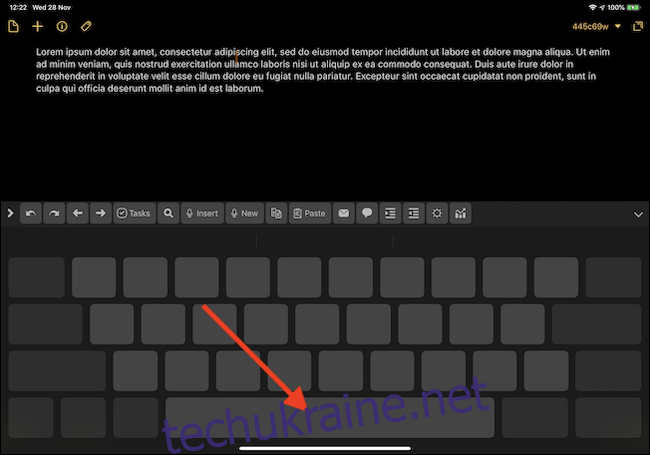
Якщо ви використовуєте iPad з фізичною клавіатурою, ви можете натиснути та утримувати в будь-якому місці екрана, щоб перемістити курсор, а потім провести пальцем, щоб точно його позиціонувати.
Користувачі iPhone з підтримкою 3D Touch мають ще одну можливість: сильно натисніть будь-де на клавіатурі, щоб отримати той самий результат.
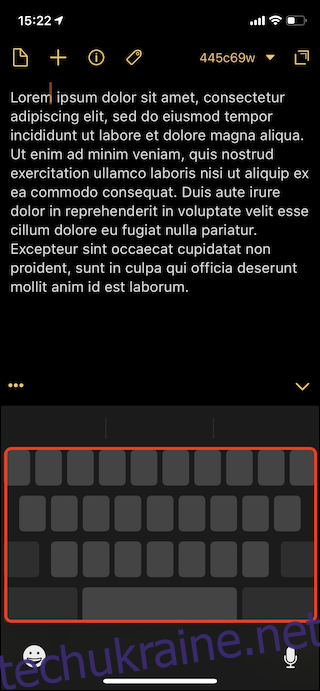
Виділення тексту на iPad
Багато активних користувачів iPad можуть не знати про цю функцію, але вона може суттєво спростити роботу, особливо якщо ви багато пишете або редагуєте текст.
Коли курсор блимає, торкніться екрана двома пальцями один раз, щоб виділити слово. Торкніться двічі двома пальцями, щоб виділити речення, або тричі двома пальцями, щоб виділити цілий абзац. Це, можливо, один із найкраще прихованих секретів Apple.
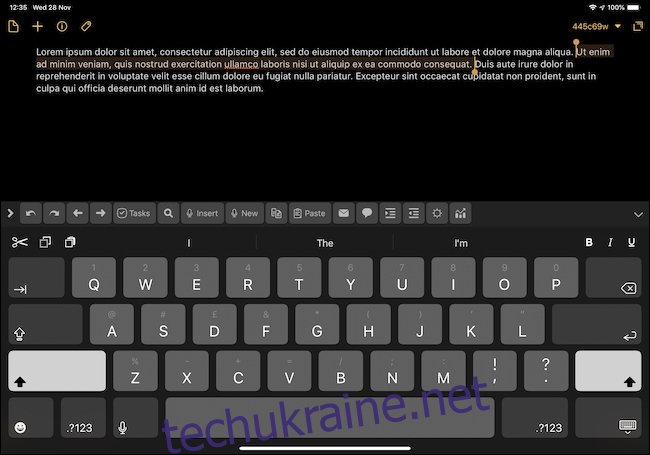
Виділення тексту на iPhone
На жаль, метод з двома пальцями не працює на iPhone. Спосіб взаємодії з текстом на цьому пристрої також відрізняється. На iPhone, коли курсор блимає, двічі торкніться слова, щоб його виділити. Якщо ви хочете виділити кілька слів або речень, єдиним способом є перетягування маркерів виділення на початку та в кінці необхідної частини тексту.
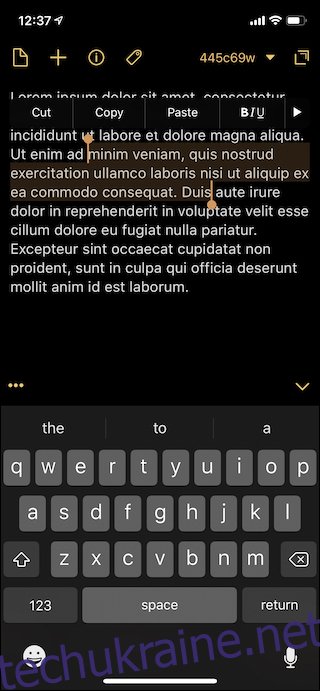
Якщо ви використовуєте iPhone з 3D Touch, натисніть сильно будь-де на клавіатурі, щоб перейти в режим трекпада, а потім натисніть ще сильніше, щоб розширити виділення тексту.